Selles artiklis selgitame, kuidas saate WiFi kaudu GoPro-faile sülearvutisse edastada. GoPro kogus seikluste, surfarite ja sportlaste seas populaarsust oma väikese kaamera abil, mis mahub otse taskusse. Erinevalt tavalisest kaamerast on GoPro kompaktne, kerge ja vastupidav. Nad taluvad igasugust rämedat käitlemist olenemata sellest, kas olete mäel või rannas.
Edastage GoPro-failid WiFi kaudu sülearvutisse
Kuigi see on täiuslik varustus pildistamiseks, kasutavad seda tänapäeval isegi tavalised kasutajad, näiteks rändurid ja blogijad, videote salvestamiseks ja fotode jäädvustamiseks, kuna see on tootmiskaameraga sarnane. GoPro saab paigaldada kõikjale, kus võimalik, ja see muudab selle uskumatuks kasutamiseks igapäevase kaamerana nii seikluste kui ka vabaaja pildistamise jaoks. Selles artiklis selgitame, kuidas WiFi-võrgu kaudu oma Windowsi sülearvutis GoPro-failidele juurde pääseda. Asjakohased sammud on järgmised:
- Ühendage oma sülearvuti GoPro WiFi-ga
- Looge ühendus GoPro veebiserveriga
- Kasutage rakendust Keenai.
Teil on hunnik GoPro kaadreid, mida tuleb tervikliku töö jaoks muuta, et saaksite seda sotsiaalmeedias jagada. Filmimaterjalidest täieliku töö loomiseks võite faile GoPro'st käsitsi töölauale üle kanda või WiFi kaudu WiFi-toega GoPro kaamerates faile üle kanda.
1] Ühendage oma sülearvuti GoPro WiFi-ga
GoPro loob oma WiFi-leviala ja seda saab kasutada mitme seadme, näiteks arvutite ja mobiiltelefonide samaaegseks ühendamiseks.
Lülitage oma GoPro kaamera sisse ja lülitage sisse Traadita režiim.
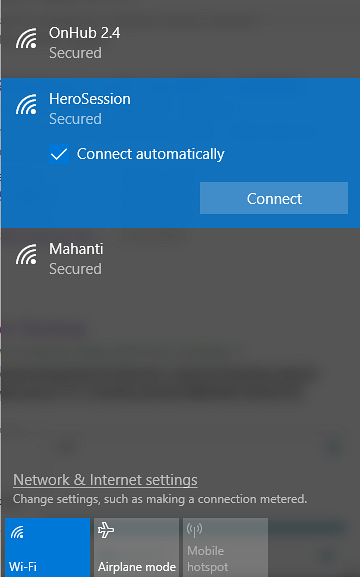
Failile otse pääsemiseks ühendage sülearvuti GoPro WiFi-võrguga. Saate liituda GoPro WiFi-võrguga nagu iga teine wifi-võrk. Andke GoPro esmase seadistamise ajal loodud parool.
2] Looge ühendus GoPro veebiserveriga
Avage veebibrauser ja tippige IP-aadress 10.5.5.9: 8080. See töötab, kuna GoPro töötab veebi HTTP-serveris porti 8080. Teie Androidi või iOS-i GoPro rakendus kasutab seda porti, et pääseda juurde GoPro kaamera failidele mobiilseadmetesse. Sellisel juhul saate faile otse arvutisse ühendada GoPro HTTP-serveriga.
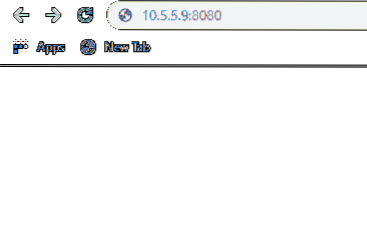
- Nüüd mine DCIM-i lingid, ja saate faili otse alla laadida.
- Paremklõpsake failil ja klõpsake rippmenüüs nuppu Salvesta link kui
- Ilmuvas uues aknas valige asukoht, kuhu soovite faili salvestada.
- Klõpsake nuppu Salvesta nuppu faili allalaadimiseks.
- Samuti saate oma töölaua juhtmevabalt ühendada GoPro'ga, et saada täielik kontroll pildistamise, seadete ja kaamera voogesituse eelvaate üle. Eelvaadete kontrollimiseks ja GoPro kaamera juhtimiseks sülearvutiga toimige järgmiselt.
- Navigeerige Reaalajas kaust link kaamera voogesituse eelvaate jaoks. Kaust pakub juurdepääsu transpordivoogudele, mille GoPro on loonud otseülekannete jaoks mobiilirakendustesse.
- Voo vaatamiseks paremklõpsake ikooni dünaamiline.m3u8 ja klõpsake käsul Kopeeri lingi aadress
- Navigeerige jaotisse Fail ja klõpsake nuppu Ava asukoht rippmenüüst
- Kleepige aknas Ava asukoht link filmi asukohta.
- Klõpsake nuppu Ava ja kui olete valmis, saate oma GoPro juhtida töölauaga.
Alternatiivne viis fotode töölauale viimiseks Wifi kaudu on Keenai rakenduse kasutamine
3] Kasutage Keenai rakendust
- Laadige Keenai rakendus alla abi.keenai.com.
- Käivitage tarkvara ja looge sisselogimiseks konto
- Minema Lisage WiFi-seade / kaart ja valige variant GoPro all Tootja väli.
- Valige oma GoPro võrk ja sisestage WPA2 pääsukood.
- Klõpsake nuppu Ühendage Wifi kaamera seadistamiseks Windowsi jaoks.
Kui see on tehtud, on teie GoPro valmis filmimaterjale teie Keenai rakendusse üle kandma.
See on kõik.
Selle kokku pakkimine
GoPro loob oma WiFi-leviala ja seda saab kasutada ühenduse loomiseks väliste seadmetega, näiteks mobiiltelefoni ja sülearvutiga, et juhtida kaamerat, importida faile ja vaadata otseülekandeid seadme kaudu. Kui ühendate oma mobiilseadmed GoPro rakendusest GoPro Wifi võrku, saate vaadata eelvaateid, mida GoPro näeb otse telefonis. See on väga kasulik kaamera juhtimiseks ja lihtsalt telefoni vaadates objektiks, mille soovite videole salvestada. Nutitelefon lingib failidele juurdepääsemiseks GoPro HTTP-serveri.
Go Pro WiFi-sid kasutatakse enamasti nutitelefonirakendustega Androidis ja iOS-is, et juhtida kaamerat ja faile otse kaamerast mobiilseadmesse edastada. Mobiilirakendused tihendavad faile ja hõlbustavad kasutajate filmimaterjali vaatamist.
Sellisel juhul peate failide redigeerimiseks ja tervikliku teose loomiseks mobiiltelefonilt saadud materjalid arvutisse kandma. Üks puudus on see, et kogu protsessiga seotud topelt tihendamine võib pildikvaliteeti halvendada. Teine võimalus oleks ühendada GoPro otse töölauale.
Nagu öeldud, saate faile arvutisse importida, ühendudes otse GoPro veebiserveriga. GoPro veebiserver on väga lihtne ja pakub linke kaamera failidele.
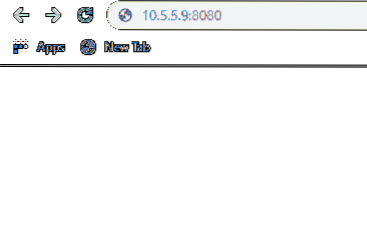
 Phenquestions
Phenquestions


